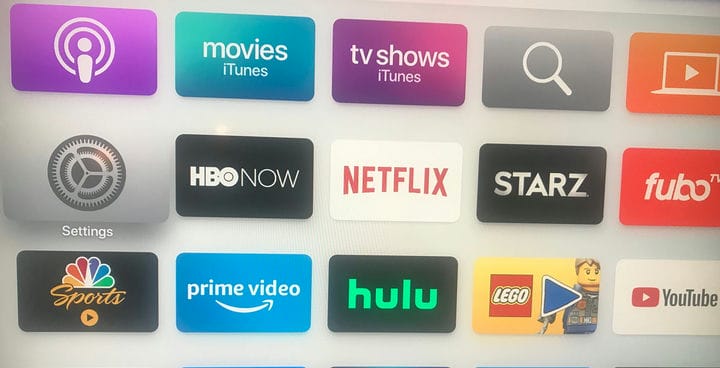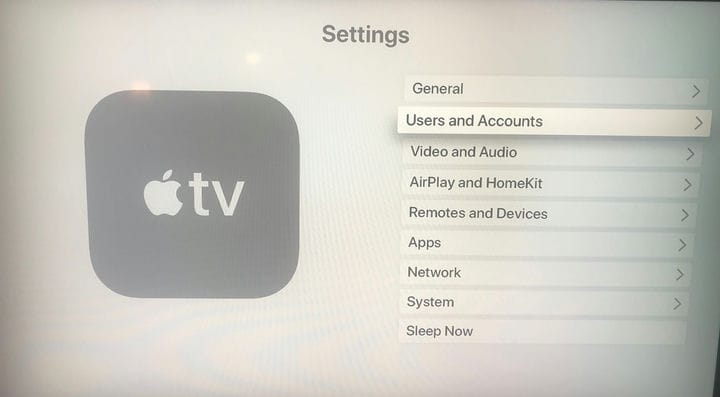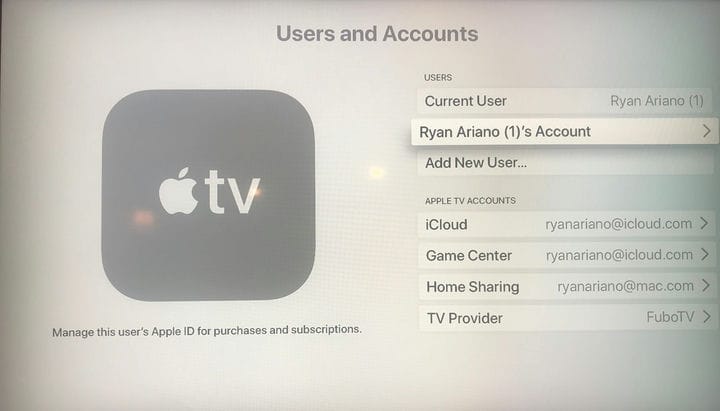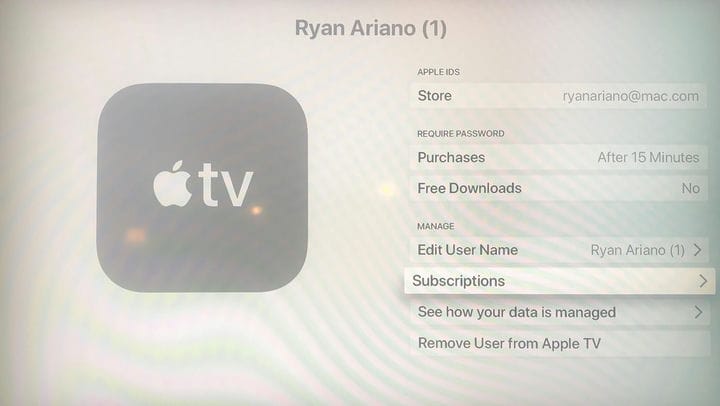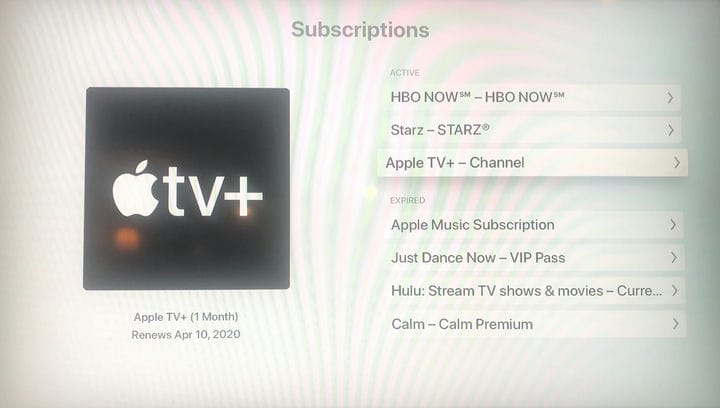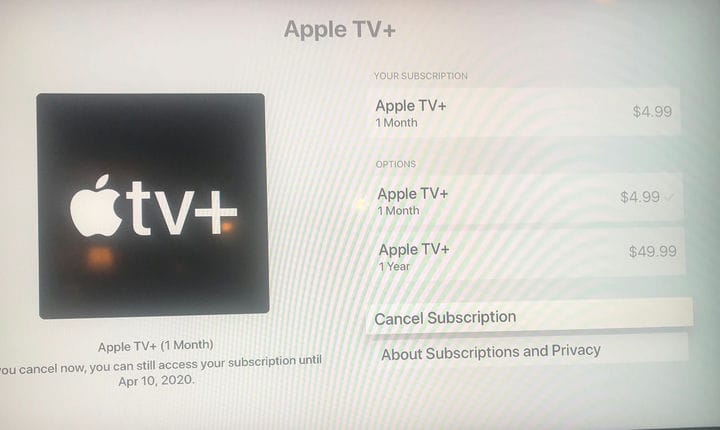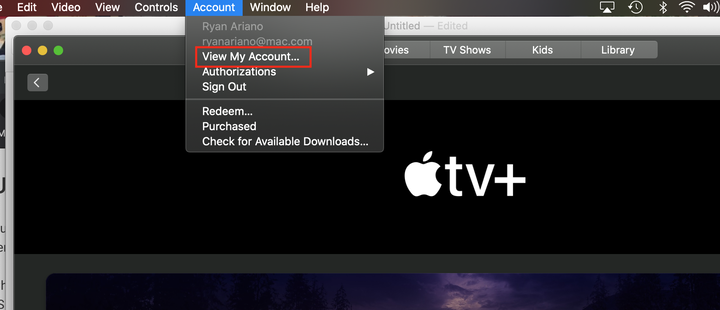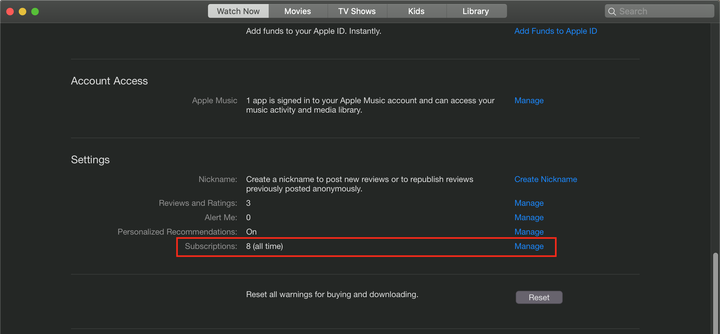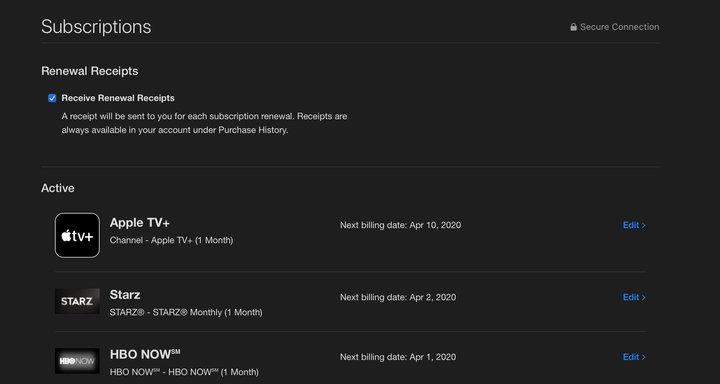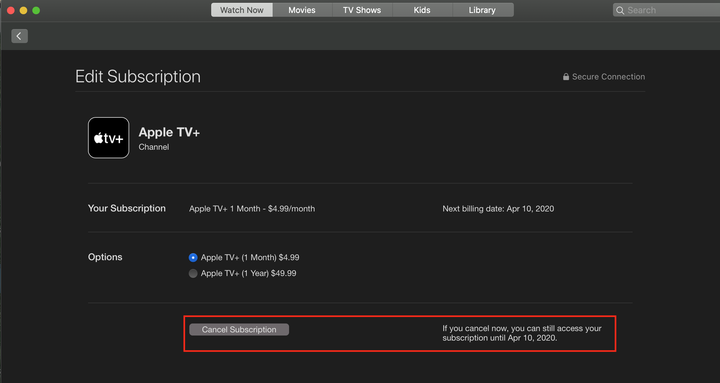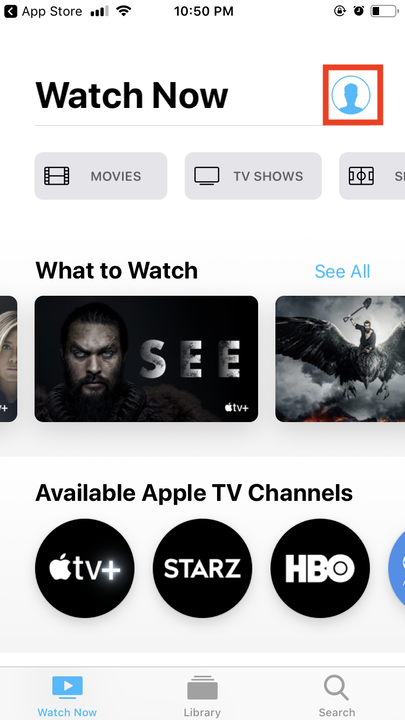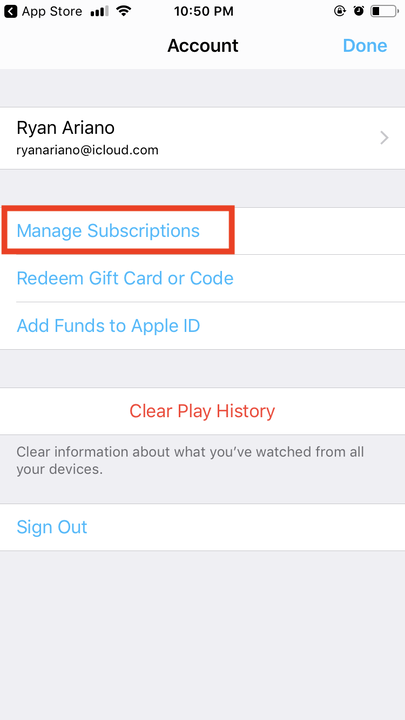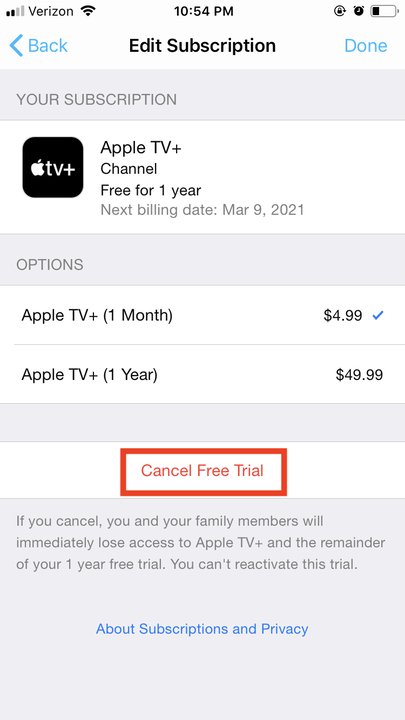Как отменить подписку Apple TV Plus тремя способами
- Вы можете отменить подписку на Apple TV Plus, зайдя в настройки своей учетной записи через приложение для iPhone, Mac или Apple TV.
- Если вы отмените подписку в течение бесплатного пробного периода, контент Apple TV Plus может быть немедленно отключен, и вы больше не сможете получить доступ к библиотеке контента.
Благодаря громким проектам, в которых участвуют одни из лучших имен в сфере развлечений, Apple TV Plus является одним из самых престижных потокового видео по подписке.
услуг, внедренных в последние годы. Apple TV+ может легко транслировать контент, такой как «Утреннее шоу» и «Книжный клуб Опры», на устройствах Apple, от Apple TV до iPhone и вашего Mac.
Услуга видео по запросу стоит относительно доступные 4,99 доллара в месяц после окончания семидневного бесплатного пробного периода. Подписки Apple TV Plus также продлеваются автоматически, то есть вам не будет предложено отменить подписку, если вы думали об этом. К счастью, подписка является ежемесячной услугой и может быть прекращена в любое время.
Те, кто приобрел базовую подписку, могут отменить ее в любое время после последней даты продления — но до следующей — и сохранить доступ ко всем предложениям Apple TV Plus до конца текущего платежного цикла. Если вы все еще находитесь в пробном периоде или у вас есть подписка со скидкой, убедитесь, что вы отменили ее как минимум за 24 часа до ее окончания, чтобы с вас не взималась плата.
Если вас не впечатлила библиотека контента или вы просто устали пользоваться бесплатной пробной версией, вы должны знать, как отменить подписку, если вам это нужно.
Вот как это сделать.
Как отменить Apple TV Plus на Apple TV
1. Откройте «Настройки».
Посетите панель настроек Apple TV, чтобы начать процесс отмены.
2. Нажмите «Пользователи и учетные записи».
Опция «Пользователи и учетные записи» позволяет вам получить доступ к списку подписок.
3. Выберите свою текущую учетную запись.
Apple TV позволяет использовать несколько учетных записей пользователей на одном устройстве.
4. Нажмите «Подписки».
Доступ к Apple Store, покупкам, загрузкам и многому другому из вашей учетной записи пользователя Apple TV.
5. Нажмите «Apple TV +».
В этом меню находятся все ваши различные цифровые подписки.
6. Нажмите «Отменить подписку». Обратите внимание, что если вы используете бесплатную пробную версию, при ее отмене ваш доступ немедленно прекратится, даже если у вас осталось время до окончания платежного цикла.
В этом меню вы можете подписаться на ежемесячную или годовую подписку Apple TV+ или отменить ее.
Как отменить Apple TV Plus на вашем Mac
1. Откройте приложение Apple TV +.
2. Нажмите «Учетная запись» в самом верху.
3. Нажмите «Просмотреть мою учетную запись».
Вы можете получить доступ к настройкам своей учетной записи Apple TV+ из верхней строки меню приложения.
4. Прокрутите вниз до подменю «Настройки» и нажмите «Управление» рядом с «Подписки».
Чтобы получить доступ к подпискам своей учетной записи, вы должны находиться на вкладке «Смотреть сейчас».
5. Рядом с «Apple TV+» нажмите «Изменить».
Отмена Apple TV+ удалит его из списка «Активных» подписок.
6. Нажмите «Отменить подписку», чтобы отменить ее.
Вы по-прежнему можете получить доступ к контенту Apple TV+ до конца месяца после отмены.
Как отменить Apple TV Plus на вашем iPhone
1. Откройте приложение Apple TV+ на iPhone.
2. Коснитесь значка «Учетная запись» в правом верхнем углу экрана iPhone.
Кнопка учетной записи позволяет использовать подарочные коды, управлять подписками и т. д.
3. Нажмите «Управление подписками».
Вы можете управлять своей подпиской на Apple TV+ прямо в приложении для iPhone.
4. Нажмите на элемент подписки «Apple TV+».
5. Нажмите «Отмена» под платежной информацией.
В этом меню вы можете отменить ежемесячную или годовую подписку на Apple TV+.